Canon PowerShot G15 – страница 5
Инструкция к Компактному Цифровому Фотоаппарату Canon PowerShot G15
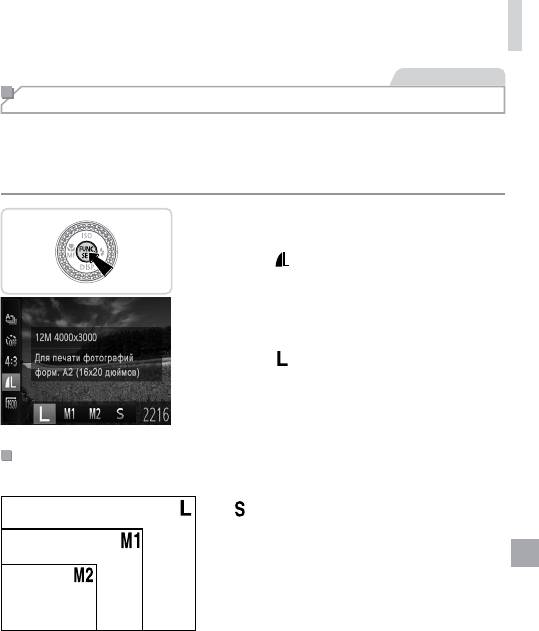
Функции настройки изображения
Фотографии
Изменение разрешения изображения (размер)
Выберите одно из 4 значений разрешения изображения в соответствии с приведенными
ниже инструкциями. Сведения о количестве кадров, которые можно записать при каждом
значении разрешения на карту памяти, см. в разделе «Технические характеристики»
(=
303).
Выполните настройку.
Нажмите кнопку <m>, выберите в меню
значок [
], затем выберите требуемый
вариант (=
47).
Отображается настроенное значение.
Чтобы восстановить исходную настройку,
повторите эту операцию, но выберите
значок [
].
Рекомендации по выбору разрешения в зависимости от формата
бумаги (для изображений 4:3)
A2 (420 × 594 мм)
[ ]: для отправки изображений по электронной
почте.
A3 – A5 (297 × 420 –
148 × 210 мм)
130 × 180 мм
Открытка
90 × 130 мм
81
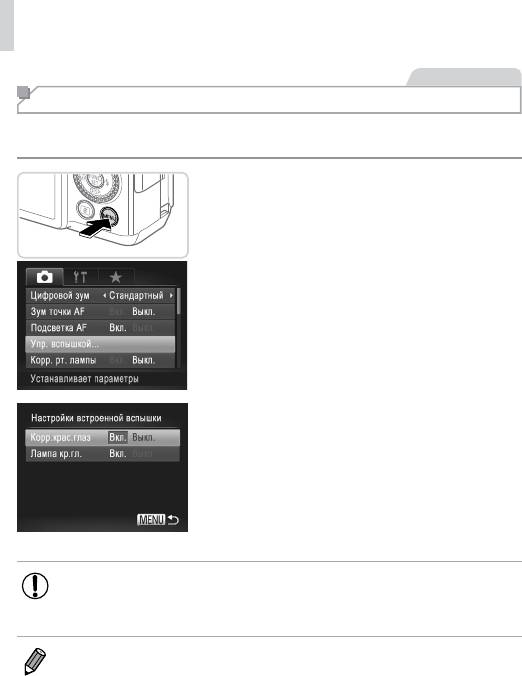
Функции настройки изображения
Фотографии
Коррекция «красных глаз»
Эффект «красных глаз», возникающий при съемке со вспышкой, можно автоматически
корректировать в соответствии с приведенными ниже инструкциями.
1 Откройте экран [Настройки встроенной
вспышки].
Нажмите кнопку <n>, выберите пункт
[Упр. вспышкой] на вкладке [4], затем нажмите
кнопку <m> (=
48).
2 Выполните настройку.
Выберите [Корр.крас.глаз], затем выберите
значение [Вкл.] (=
48).
После завершения настройки отображается
значок [R].
Чтобы восстановить исходную настройку, повто-
рите эту операцию, но выберите значение [Выкл.].
• Коррекция красных глаз может быть применена к областям изображения,
отличным от глаз (например, если камера ошибочно воспримет красную
косметику на глазах как красные зрачки).
• Также возможна коррекция существующих изображений (=
211).
• Экран из шага 2 можно также открыть, нажав кнопку <r> и удерживая ее нажатой
не менее 1 с.
• При поднятой вспышке экран из шага 2 можно также открыть, нажав кнопку <r>,
затем сразу же нажав кнопку <n>.
82
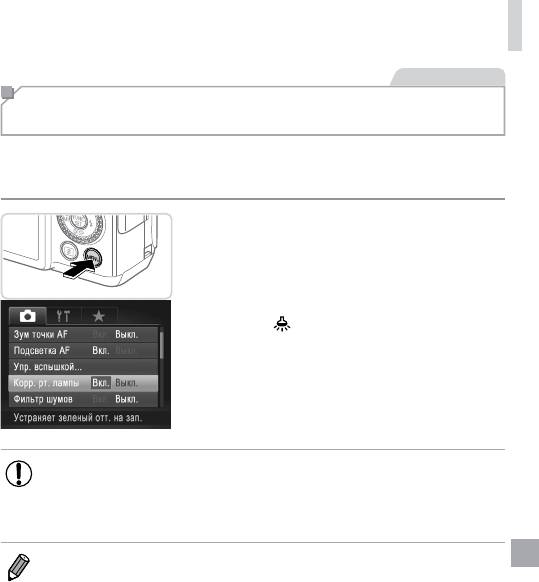
Функции настройки изображения
Фотографии
Коррекция зеленоватых оттенков областей изображения
при освещении ртутными лампами
При съемке вечерних сюжетов с объектами, освещенными ртутными лампами, объекты
или задний план могут приобретать зеленоватый оттенок. Этот зеленоватый оттенок
можно автоматически исправлять при съемке, используя многозонный баланс белого.
Выполните настройку.
Нажмите кнопку <n>, выберите пункт
[Корр. рт. лампы] на вкладке [4], затем выберите
значение [Вкл.] (=
48).
После завершения настройки отображается
значок [
].
Чтобы восстановить исходную настройку, повто-
рите эту операцию, но выберите значение [Выкл.].
• После завершения съемки с освещением ртутными лампами следует вернуть
для параметра [Корр. рт. лампы] значение [Выкл.]. В противном случае возможна
ошибочная коррекция зеленых оттенков, не связанных с освещением ртутными
лампами.
• Попробуйте сначала сделать несколько тестовых снимков и проверьте, достигнут
ли требуемый результат.
83
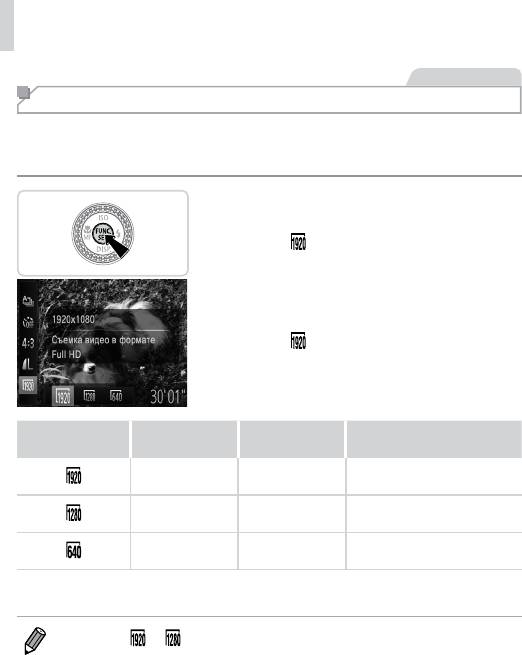
Функции настройки изображения
Видеофильмы
Изменение качества видеоизображения
Предусмотрено 3 уровня качества изображения. Сведения о максимальной длитель-
ности видеозаписей, которые поместятся на карту памяти при каждом уровне качества,
см. в разделе «Технические характеристики» (=
303).
Выполните настройку.
Нажмите кнопку <m>, выберите в меню
значок [
], затем выберите требуемый
вариант (=
47).
Отображается настроенное значение.
Чтобы восстановить исходную настройку,
повторите эту операцию, но выберите
значок [
].
Качество
Разрешение Частота кадров Сведения
изображения
Для съемки с разрешением
1920 × 1080*
24 кадра/с
высокой четкости Full HD
Для съемки с разрешением
1280 × 720
30 кадров/с
высокой четкости
Для съемки со стандартным
640 × 480
30 кадров/с
разрешением
* Обработка видеофильмов с мелкими деталями (Эта функция быстро обрабатывает большие объемы
информации, позволяя записывать в видеофильмах еще более мелкие детали.)
• В режимах [ ] и [ ] черные полосы, отображаемые вверху и внизу экрана, указывают,
что эта область изображения не записывается.
84
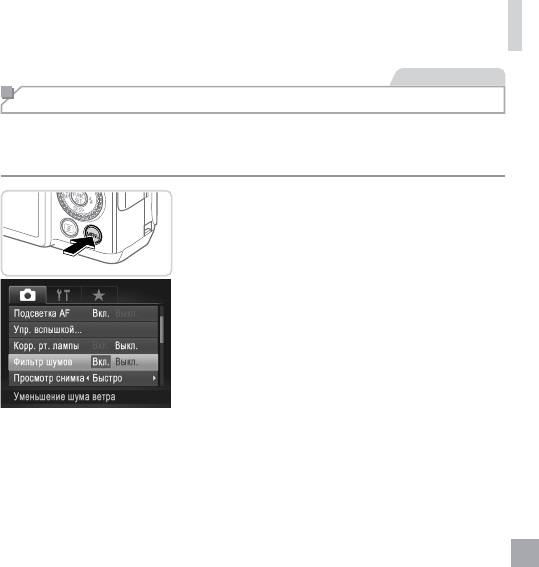
Функции настройки изображения
Видеофильмы
Использование фильтра шумов
Можно уменьшить искажения звука, возникающие при съемке на сильном ветру.
Однако в случае использования этой функции при отсутствии ветра записи могут
звучать неестественно.
Выполните настройку.
Нажмите кнопку <n>, выберите пункт
[Фильтр шумов] на вкладке [4], затем выберите
значение [Вкл.] (=
48).
Чтобы восстановить исходную настройку, повто-
рите эту операцию, но выберите значение [Выкл.].
85
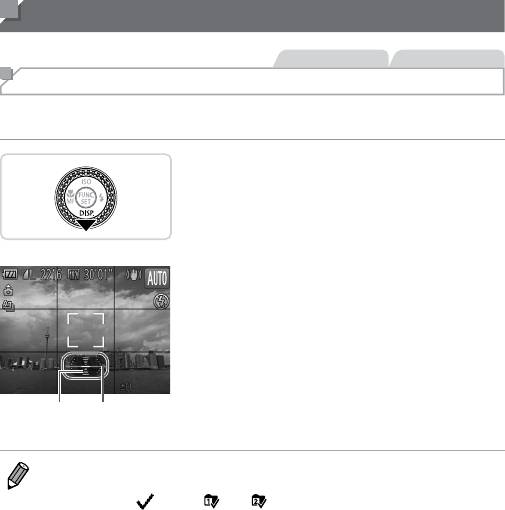
Полезные функции съемки
Фотографии Видеофильмы
Использование двухосного электронного уровня
При съемке может отображаться электронный уровень, помогающий обеспечить гори-
зонтальность камеры в направлениях вперед-назад и влево-вправо.
1 Выведите на экран электронный
уровень.
Несколько раз нажмите кнопку <p>, чтобы
появился электронный уровень.
2 Выровняйте камеру.
Если камера наклонена, переместите ее таким
образом, чтобы цвет линии изменился с красного
на зеленый.
Назад или
Влево или
вперед
вправо
• Если на шаге 1 электронный уровень не отображается, нажмите кнопку <n>
и выберите на вкладке [4] пункт [Режимы отображ.]. Выберите электронный уровень,
добавив значок [
] в набор [ ] или [ ].
• Во время съемки видеофильмов электронный уровень не отображается.
• Если держать камеру вертикально, ориентация электронного уровня автоматически
обновляется в соответствии с ориентацией камеры.
• Если электронный уровень неэффективен для обеспечения горизонтальности камеры,
выполните его калибровку (=
228).
86
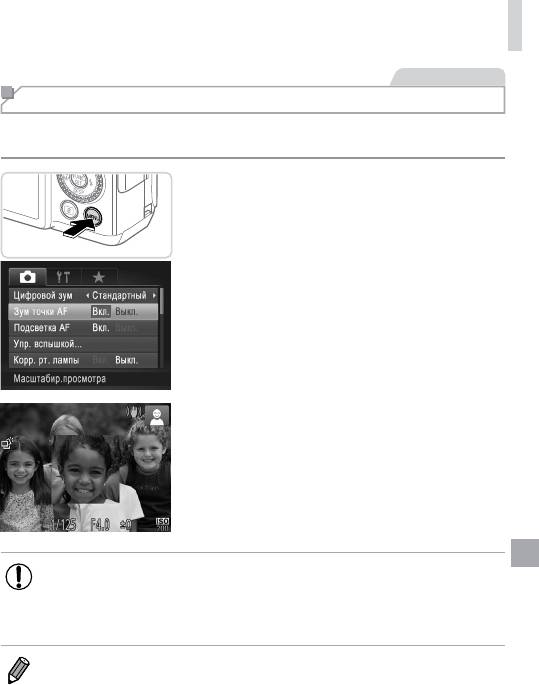
Полезные функции съемки
Фотографии
Увеличение области, на которую произведена фокусировка
Фокусировку можно проверить, наполовину нажав кнопку спуска затвора — при этом
будет увеличена сфокусированная область изображения в рамке автофокусировки.
1 Выполните настройку.
Нажмите кнопку <n>, выберите пункт
[Зум точки AF] на вкладке [4], затем выберите
значение [Вкл.] (=
48).
2 Проверьте фокусировку.
Нажмите наполовину кнопку спуска затвора.
Лицо, определенное в качестве главного объекта,
увеличивается.
Для восстановления исходной настройки выберите
на шаге 1 значение [Выкл.].
• Область, на которую произведена фокусировка, не будет увеличиваться при
нажатии кнопки спуска затвора наполовину, если лицо не обнаружено, если
человек находится слишком близко к камере и его лицо слишком велико для
экрана, а также если камера обнаружила движение объекта.
• При использовании цифрового зума (=
63) или сопровождающей автофокусировки
(=
148) изображение не увеличивается.
87
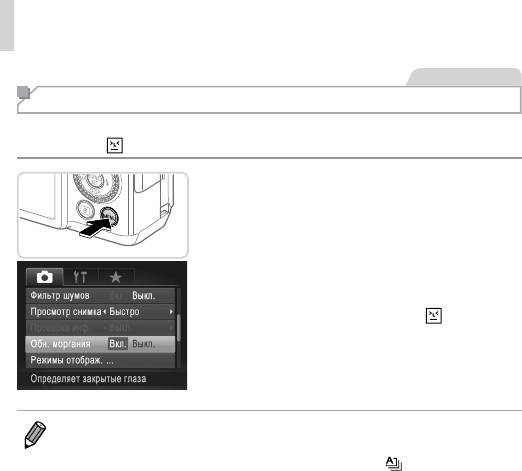
Полезные функции съемки
Фотографии
Проверка наличия закрытых глаз
Если камера обнаруживает возможное наличие людей с закрытыми глазами, отобра-
жается значок [ ].
1 Выполните настройку.
Нажмите кнопку <n>, выберите пункт
[Обн. моргания] на вкладке [4], затем выберите
значение [Вкл.] (=
48).
2 Произведите съемку.
Если камера обнаружила человека с закрытыми
глазами, отображается значок [
].
Для восстановления исходной настройки выберите
на шаге 1 значение [Выкл.].
• Если в режиме [$] задана съемка нескольких кадров, эта функция доступна только
для последнего кадра.
• Эта функция недоступна во время серийной съемки в режиме [
] (=
139).
• Если в параметре [Просмотр снимка] выбрано значение от 2 до 10 с или значение
[Удержать] (=
90), вокруг человека с закрытыми глазами отображается рамка.
88
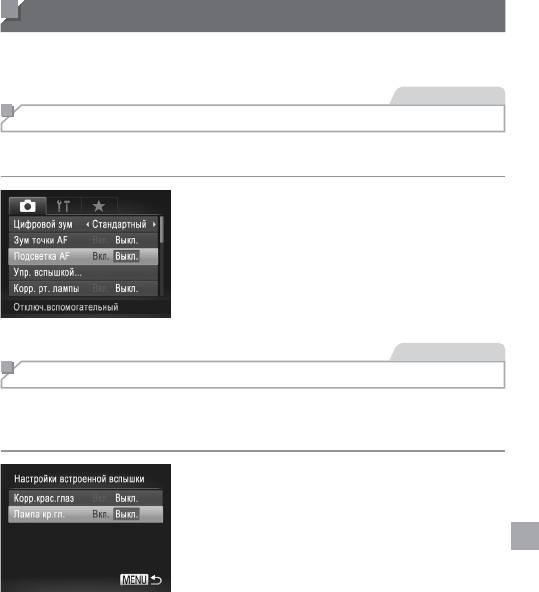
Настройка работы камеры
Функции съемки можно настраивать на вкладке [4] меню, как указано ниже.
Инструкции по функциям меню см. в разделе «Меню n» (=
4 8 ).
Фотографии
Отключение подсветки для автофокусировки
Можно отключить лампу, которая обычно загорается для помощи в фокусировке при
нажатии наполовину кнопки спуска затвора в условиях недостаточной освещенности.
Выполните настройку.
Нажмите кнопку <n>, выберите пункт
[Подсветка AF] на вкладке [4], затем выберите
значение [Выкл.] (=
48).
Чтобы восстановить исходную настройку, повто-
рите эту операцию, но выберите значение [Вкл.].
Фотографии
Отключение лампы уменьшения эффекта «красных глаз»
Можно отключить лампу уменьшения эффекта «красных глаз», которая загорается
для уменьшения этого эффекта при съемке со вспышкой в условиях недостаточной
освещенности.
1 Откройте экран [Настройки встроенной
вспышки].
Нажмите кнопку <n>, выберите пункт
[Упр. вспышкой] на вкладке [4], затем нажмите
кнопку <m> (=
48).
2 Выполните настройку.
Выберите [Лампа кр.гл.], затем выберите значение
[Выкл.] (=
48).
Чтобы восстановить исходную настройку, повто-
рите эту операцию, но выберите значение [Вкл.].
89
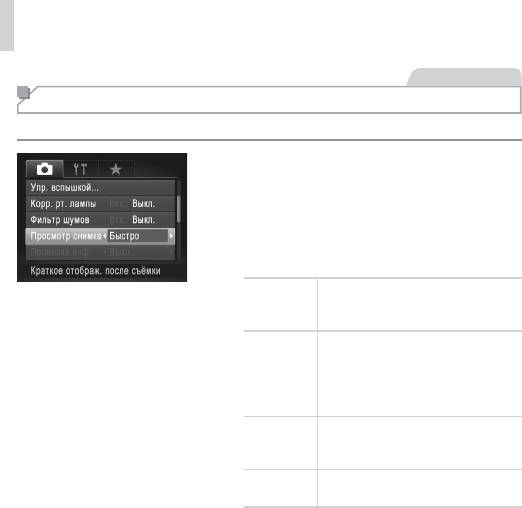
Настройка работы камеры
Фотографии
Изменение времени отображения изображения после съемки
Измените время отображения изображений после съемки, как указано ниже.
Выполните настройку.
Нажмите кнопку <n>, выберите пункт
[Просмотр снимка] на вкладке [4], затем
выберите требуемый вариант (=
48).
Чтобы восстановить исходную настройку, повто-
рите эту операцию, но выберите значение [Быстро].
Изображения отображаются только
Быстро
до момента готовности к съемке
следующего кадра.
Изображения отображаются в течение
указанного времени. Даже когда отобра-
2 – 10 сек.
жается этот снимок, можно сделать
следующий снимок, снова наполовину
нажав кнопку спуска затвора.
Изображение отображается до тех пор,
Удержать
пока пользователь не нажмет наполо-
вину кнопку спуска затвора.
Изображения после съемки не отобра-
Выкл.
жаются.
90
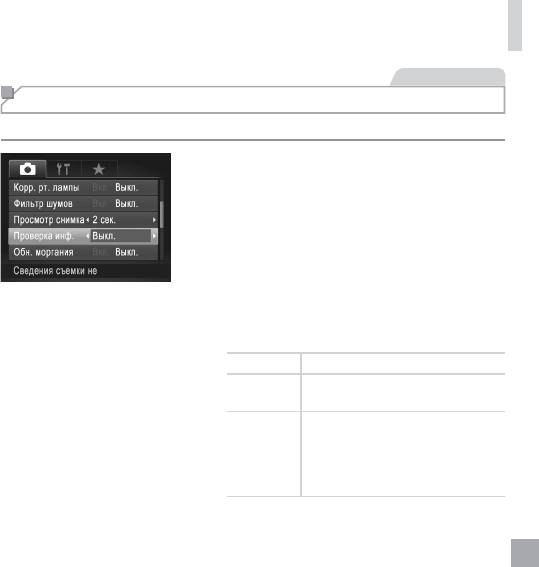
Настройка работы камеры
Фотографии
Изменение стиля отображения изображения после съемки
Измените способ отображения изображений после съемки, как указано ниже.
1 В пункте [Просмотр снимка] выберите
значение от 2 до 10 с или [Удержать]
(=
90).
2 Выполните настройку.
Нажмите кнопку <n>, выберите пункт
[Проверка инф.] на вкладке [4], затем выберите
требуемый вариант (=
48).
Чтобы восстановить исходную настройку, повто-
рите эту операцию, но выберите значение [Выкл.].
Выкл. Отображается только изображение.
Отображение сведений о параметрах
Детально
съемки (=
288).
Область внутри рамки автофокуси-
ровки отображается в увеличенном
Пров. фокус.
виде, позволяя проверить фокусировку.
Выполните шаги, приведенные в разделе
«Проверка фокусировки» (=
179).
91
92
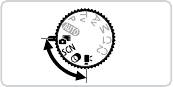
3
Другие режимы съемки
Более эффективная съемка различных сюжетов, а также
получение снимков, улучшенных с помощью уникальных
эффектов изображения или снятых с использованием
специальных функций
93
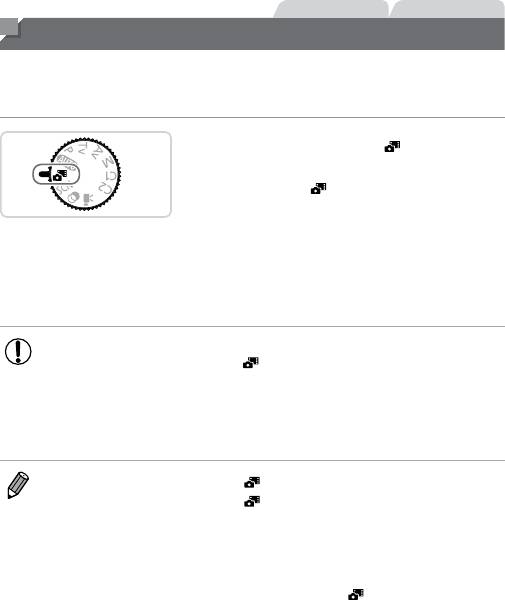
Фотографии Видеофильмы
Автоматическая съемка клипов (Подборка видео)
Можно снять короткий видеофильм о проведенном дне, просто снимая фотографии.
Перед каждым снимком камера автоматически снимает видеоклип этого эпизода.
Все снятые в этот день клипы объединяются в один файл.
1 Перейдите в режим < >.
Поверните диск установки режима
в положение <
>.
2 Произведите съемку.
Для съемки фотографии полностью нажмите
кнопку спуска затвора.
Перед съемкой камера автоматически записы-
вает клип длительностью 2 – 4 с.
• Клипы могут не записываться при съемке фотографии сразу же после вклю-
чения камеры, выбора режима < > или управления камерой другими
способами.
• Время работы от аккумулятора в этом режиме меньше, чем в режиме <A>,
так как для каждого кадра снимается клип.
• Все звуки работы камеры во время видеосъемки записываются в видеофильме.
• Видеофильмы, созданные в режиме < >, можно просматривать по датам (=
185).
• Видеофильмы, созданные в режиме <
>, сохраняются как видеофильмы iFrame
(=
120).
• Хотя клипы, записанные в определенный день, объединяются в один файл, возможно
редактирование отдельных клипов (глав) (=
215).
• В указанных ниже случаях клипы записываются как отдельные файлы видеофильмов,
даже если они были сняты в один и тот же день в режиме <
>.
- Если размер файла видеофильма достигает 4 Гбайт или общее время съемки достигает
прибл. 29 мин и 59 с.
- Если видеофильм защищен от стирания (=
192).
- Если были изменены настройки летнего времени (=
21) или часового пояса (=
220).
- Если создается новая папка (=
225).
• Некоторые звуковые сигналы камеры отключаются. Не воспроизводятся звуковые сигналы
при нажатии наполовину кнопки спуска затвора, использовании органов управления
камеры или срабатывании таймера автоспуска (=
219).
94
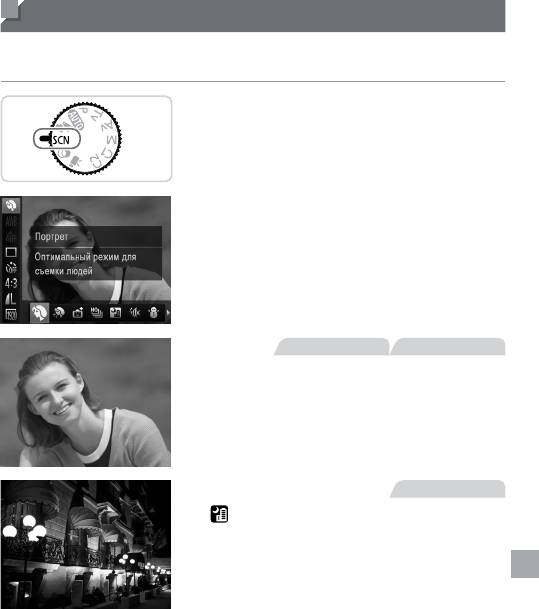
Определенные сюжеты
Выберите режим, соответствующий снимаемому сюжету, и камера автоматически
настроит параметры для получения оптимальных снимков.
1 Перейдите в режим <K>.
Поверните диск установки режима в положение
<K>.
2 Выберите режим съемки.
Нажмите кнопку <m>, выберите в меню
значок [I], затем выберите режим съемки
(=
47).
3 Произведите съемку.
Фотографии Видеофильмы
I Съемка портретов (Портрет)
Съемка людей с эффектом смягчения.
Фотографии
Съемка вечерних сюжетов без
штатива (Ночная съемка с рук)
Превосходные кадры вечерних сюжетов или
портреты на фоне вечерних сюжетов без необ-
хо димости обеспечения полной неподвижности
камеры, например с помощью штатива.
Единый кадр получается путем объединения
последовательных кадров для снижения сотря-
сения камеры и уменьшения шумов изображения.
95
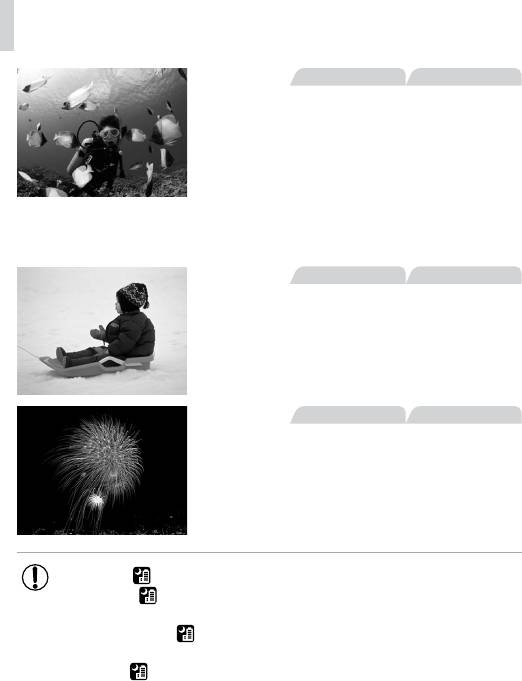
Определенные сюжеты
Фотографии Видеофильмы
S Съемка под водой (Под водой)
Съемка морской жизни и подводных пейзажей
с естественными цветами при использовании
дополнительно приобретаемого водонепрони-
цаемого футляра (=
237).
Этот режим позволяет скорректировать баланс
белого, что эквивалентно использованию имею-
щихся в продаже фильтров цветокоррекции
(=
135).
Фотографии Видеофильмы
P Съемка на снежном фоне (Снег)
Яркие портретные снимки с естественными
цветами на снежном фоне.
Фотографии Видеофильмы
t Съемка фейерверков (Фейерверк)
Яркие снимки фейерверков.
• В режиме [ ] объекты выглядят более крупными, чем в других режимах.
• В режимах [
] и [S] снимки могут выглядеть зернистыми из-за того, что
число ISO (=
129) увеличивается в соответствии с условиями съемки.
• Так как в режиме [
] камера выполняет серийную съемку, во время съемки
держите ее неподвижно.
• В режиме [
] слишком сильные сотрясения камеры или определенные усло вия
съемки могут привести к тому, что требуемый результат не будет получен.
• В режиме [t] установите камеру на штатив или примите другие меры для
сохранения неподвижности камеры и исключения ее сотрясения. Кроме того,
при использовании штатива или других способов обеспечения неподвиж ности
камеры следует задать для параметра [Режим IS] значение [Выкл.] (=
160).
96
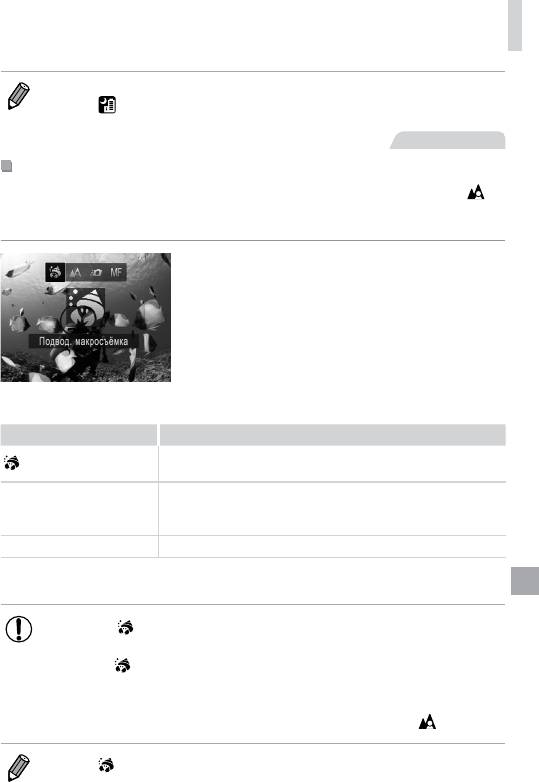
Определенные сюжеты
• Если при съемке вечерних сюжетов используется штатив, съемка в режиме [
A
] вместо
режима [
] дает лучшие результаты (=
54).
Фотографии
Съемка с диапазоном фокусировки для подводной съемки
Если в режиме [S] (=
96) возникают затруднения с фокусировкой в диапазоне [ ],
использование диапазона фокусировки, специально предназначенного для подводной
съемки, обеспечит оптимальные подводные кадры.
1 Выполните настройку.
В соответствии с шагами 1 – 2 со =
95 выбе-
рите значок [S].
Нажмите кнопку <q>, выберите требуемый
диапазон фокусировки (кнопками <q><r>
или диском <7>), затем нажмите кнопку <m>.
2 Произведите съемку.
Диапазон фокусировки Описание
Съемка морских обитателей крупным планом, с применением цифро-
Подвод. макросъёмка
вого зума для еще большего увеличения.
Позволяет не упустить удачный момент для съемки, когда снимае мые
8 Быстро
объекты находятся на некотором отдалении. Особенно эффективен
для движущихся объектов.
f Ручная фокусировка Фокусировка на объекты вручную (=
142).
Подробные сведения о каждом из диапазонов фокусировки см. в разделе «Технические характеристики»
(=
303).
• В режиме [ ] объектив устанавливается в максимально широкоугольное
положение.
• В режиме [
] при некоторых значениях разрешения использование цифро вого
зума может приводить к появлению зернистости на изображениях (=
81).
• В режиме [8] близко расположенные объекты могут оказаться не в фокусе.
В таком случае попробуйте установить диапазон фокусировки [
].
• Режимы [ ] и [8] недоступны в режиме рамки автофокусировки [Сопров. АФ] (=
148).
97
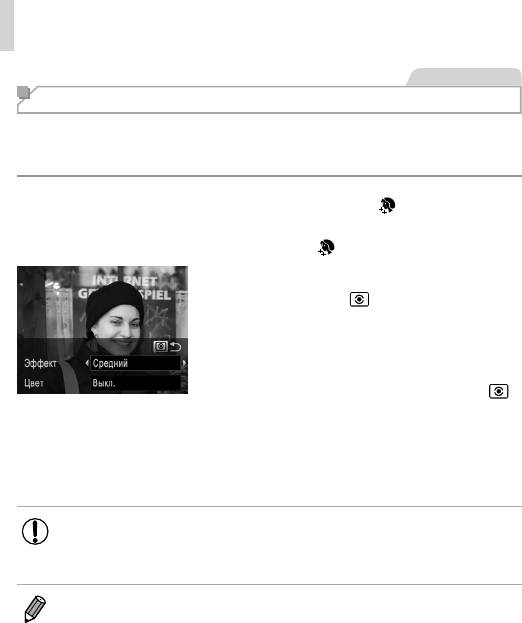
Определенные сюжеты
Фотографии
Придание коже более гладкого вида (Сглаживание кожи)
При съемке людей можно использовать эффект сглаживания. Уровень эффекта и цвет
([Осветлить тон кожи], [Затемнить тон кожи]) можно выбрать в соответствии с приведен-
ными ниже инструкциями.
1 Выберите значок [ ].
В соответствии с шагами 1 – 2 со =
95 выбе-
рите значок [
].
2 Откройте экран настройки.
Нажмите кнопку < >.
3 Выполните настройку.
Кнопками <o><p> выберите значение.
Выберите уровень эффекта (кнопками <q><r>
или диском <7>), затем нажмите кнопку <
>.
Отображается предварительное изображение,
показывающее вид снимка с примененным
эффектом.
4 Произведите съемку.
• Могут быть изменены области, отличные от кожи людей.
• Попробуйте сначала сделать несколько тестовых снимков и проверьте,
достигнут ли требуемый результат.
• Эффект более ярко выражен для лица человека, выбранного как главный объект.
98
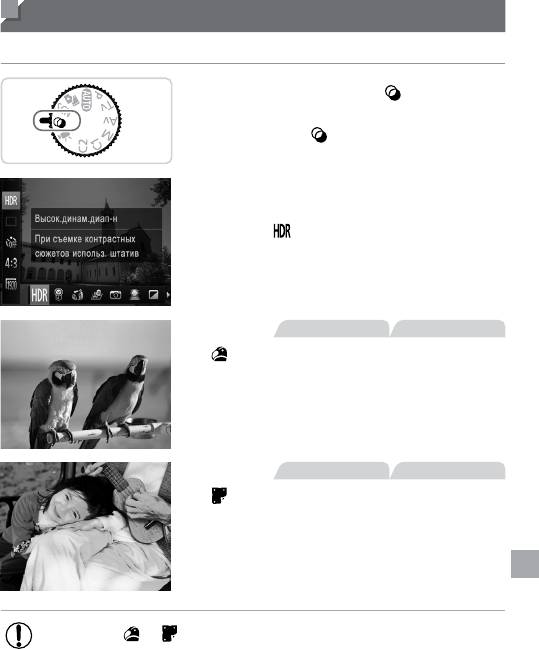
Эффекты изображения (Творческие фильтры)
Добавление в изображение различных эффектов при съемке.
1 Перейдите в режим < >.
Поверните диск установки режима
в положение <
>.
2 Выберите режим съемки.
Нажмите кнопку <m>, выберите в меню
значок [
], затем выберите режим съемки
(=
47).
3 Произведите съемку.
Фотографии Видеофильмы
Съемка с яркими цветами
(Сверхъяркий)
Снимки с насыщенными, яркими цветами.
Фотографии Видеофильмы
Снимки в плакатном стиле
(Эффект плаката)
Снимки, похожие на старый плакат или
иллюстрацию.
• В режимах [ ] и [ ] попробуйте сначала сделать несколько тестовых
снимков и проверьте, достигнут ли требуемый результат.
99
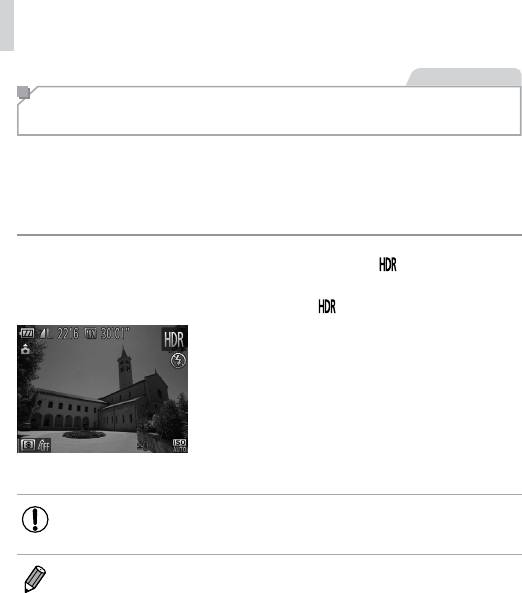
Эффекты изображения (Творческие фильтры)
Фотографии
Съемка эпизодов с высокой контрастностью
(Высокий динамический диапазон)
При каждой съемке снимаются три последовательных изображения с различными
уровнями яркости, затем камера объединяет области изображения с оптимальной
яркостью для создания одного изображения. Этот режим может уменьшить выцветание
ярких участков и потерю деталей в темных областях, что часто происходит на снимках
с высокой контрастностью.
1 Выберите значок [ ].
В соответствии с шагами 1 – 2 со =
99 выбе-
рите значок [
].
2 Держите камеру неподвижно.
Установите камеру на штатив или примите
другие меры для сохранения неподвижности
камеры и исключения ее сотрясения.
3 Произведите съемку.
При полном нажатии кнопки спуска затвора
камера снимает три кадра и объединяет их.
• В этом режиме для параметра [Режим IS] следует установить значение [Выкл.]
(=
160).
• При любых перемещениях объекта снимки будут выглядеть смазанными.
• Последующая съемка будет возможна после некоторой задержки, необходимой для
обработки и объединения изображений в камере.
100





